来源:www.uzhushou.cn 时间:2018-12-28 08:15
最近有位win7系统用户在复制电脑磁盘上的文件时,发现文件无法复制,系统提示“磁盘被写保护”,用户不知道怎么解决这个问题,为此非常苦恼,那么win7系统磁盘被写保护怎么去除呢?今天为大家分享win7系统磁盘被写保护去除方法。
磁盘被写保护去除方法:
修改注册表
1、在开始菜单栏的搜索框输入“regedit”,打开注册表编辑器;如图所示:
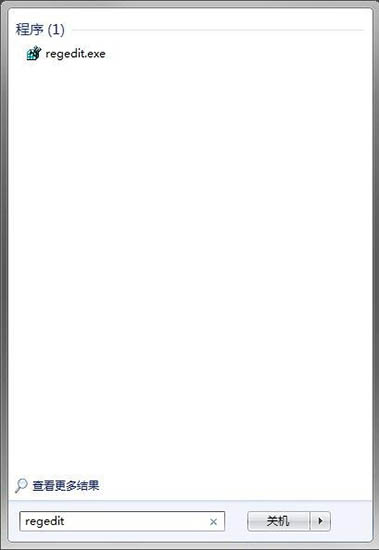
2、接着依次展开到HKEY_LOCAL_MACHINESYSTEMCurrentControlSetControlStorageDevicePolicies项;如图所示:
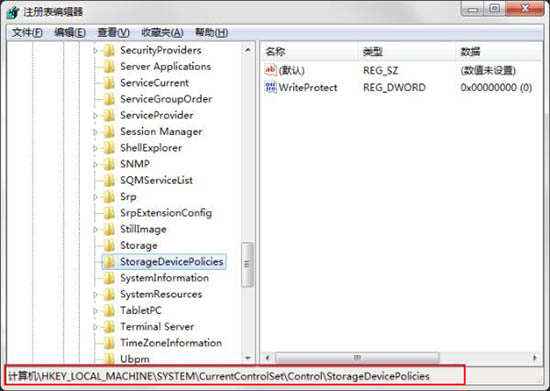
3、将右侧窗口中名为“WriteProtect”的键值改为“0”(若没有这个键值就在StorageDevicePolicies项下建立这一键值并将其改成0。);如图所示:
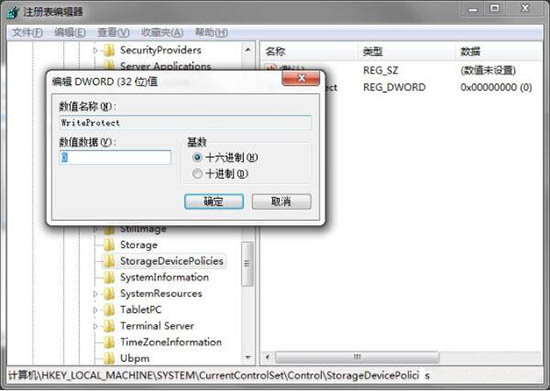
4、以上为常规操作,但在实际操作中,进行如上操作有时会解决不了写保护的问题,针对此问题笔者进行了如下操作:重启时带U盘重启,当系统重启至U盘灯闪时,拔掉U盘。
更改策略
1、在U盘盘符上鼠标右键“属性”,然后选择“硬件”选项卡;如图所示:
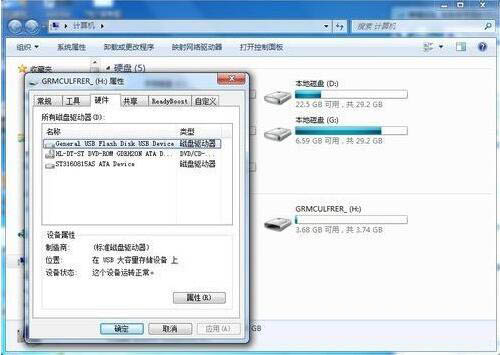
2、在所有磁盘驱动器列表中选择名称含有USB的磁盘驱动器,单击右下方的“属性”按钮;如图所示:
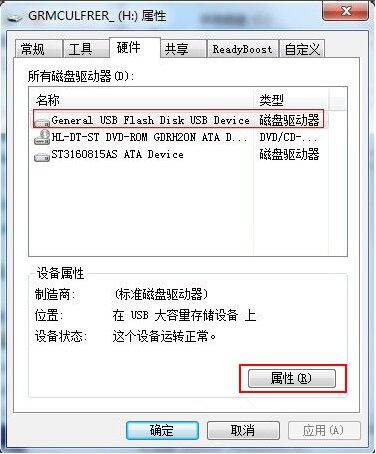
3、在打开的窗口点击“策略“选项卡;如图所示:
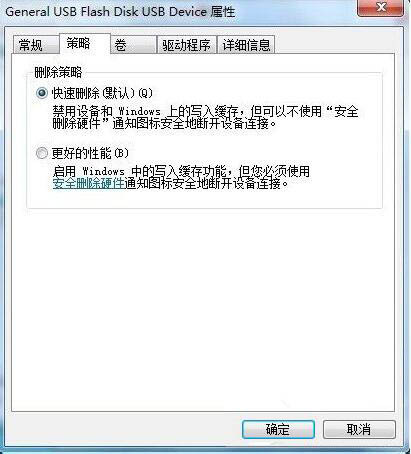
4、将策略改为“更好的性能”(xp系统则是“为提高性能而优化”);如图所示:
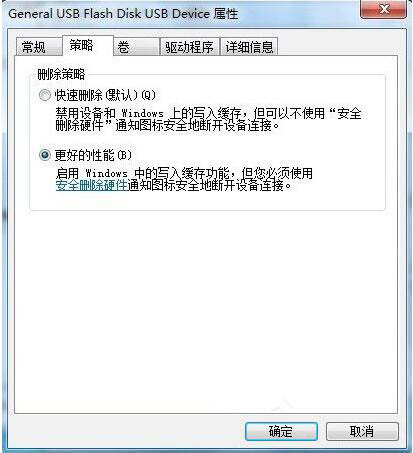
U盘本身的原因
现在很多U盘有写保护开关,只要上边开关一扭,就只能读,不可写了,这个功能是为了保护U盘免受病毒侵害。
关于win7系统磁盘被写保护的去除方法就为用户们详细介绍到这边了,如果用户们使用电脑的时候遇到了相同的情况,可以参考以上方法步骤进行操作哦,希望本篇教程对大家有所帮助,更多精彩教程请关注u助手官方网站。
责任编辑:u助手:http://www.uzhushou.cn